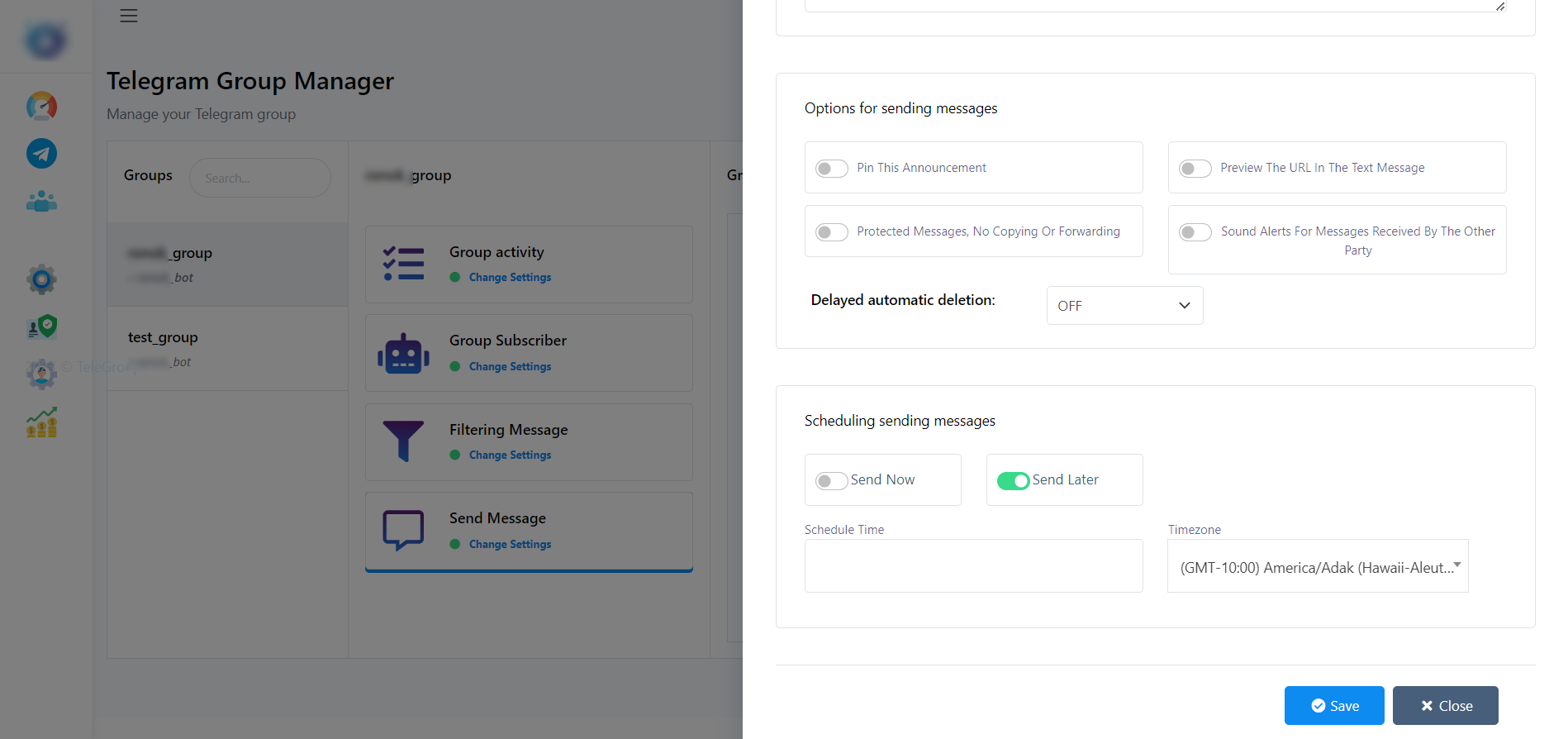Telegram
Создать Telegram бота
В течение этого руководства мы рассмотрим основные шаги, связанные с созданием бота Telegram, включая настройку аккаунта бота, получение токена API, настройку базовых функций и понимание Bot API. Затем мы углубимся в процесс интеграции с TeleGroupBot, исследуя его возможности и преимущества в упрощении вашего пути разработки бота.
Быстрый шаг для создания бота Telegram
- Откройте приложение Telegram и найдите бота `BotFather`.
- Начните чат с BotFather, отправив команду `/start`.
- Чтобы создать нового бота, используйте команду `/newbot`. BotFather проведет вас через процесс и попросит выбрать имя и имя пользователя для вашего бота.
- После успешного создания бота, BotFather предоставит вам токен. Этот токен необходим, так как он служит ключом API для взаимодействия вашего бота с API Telegram.
Интегрировать бота Telegram с TeleGroupBot
В этом пошаговом руководстве мы пройдем через процесс создания бота Telegram и его бесшовной интеграции в существующего бота Telegram. Следуя этим инструкциям, вы сможете настроить своего собственного бота Telegram и использовать его возможности на платформе Telegram.
Шаг 1: Создать группу в Telegram
После того, как вы создали бота и подключили его к этому приложению, следующим шагом является создание группы. Однако, если у вас уже есть группа, вы можете просто пропустить этот шаг.
[Используя мобильное приложение]
Чтобы создать группу из мобильного приложения, нажмите на кнопку редактирования в Чатах и нажмите на опцию Новая группа. Дайте название группе и нажмите на кнопку создать.
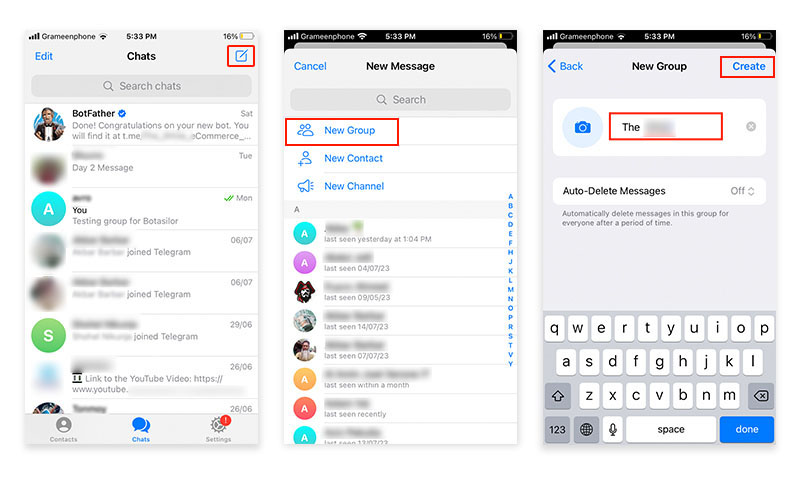
[Используя настольное приложение]
Чтобы создать группу из настольного приложения, нажмите на кнопку Гамбургер, затем перейдите в Новая группа. Дайте название группе и нажмите далее. Вы можете добавить участников из списка контактов, если хотите. Наконец, нажмите на кнопку создать.

Шаг 2: Добавьте бота в группу и сделайте его администратором
Чтобы добавить бота в группу и сделать его администратором, вы можете сделать это как из мобильного приложения, так и из настольного приложения.
[Используя мобильное приложение]
From the group, click on the top of the group to get the settings. Then click on the “Add members” button. Search for the bot account and select it. Then click on the done
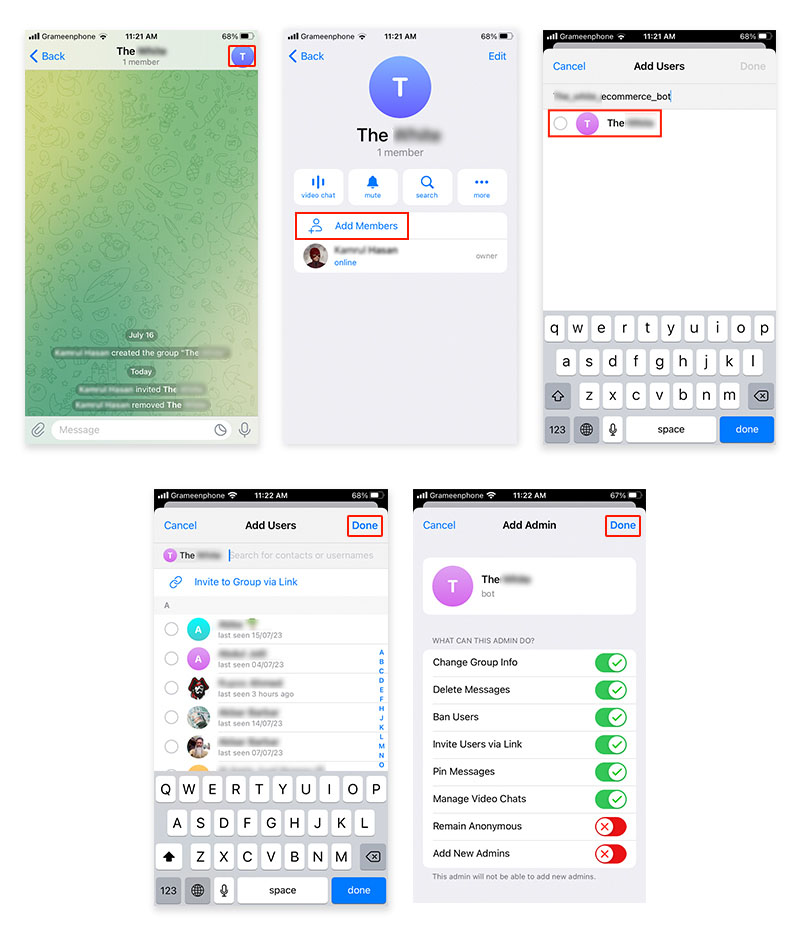
После того, как вы добавили бота в группу как участника, теперь вам нужно сделать его администратором.
To make the bot admin of the group from the phone app, go to the group and click on the edit button first. Then go to administration and click on the “Add admin” button. This will show the members of the group. Select the bot account, review the permissions the bot will get. Finally, click on the “Done” button.

[Используя настольное приложение]
В группе Telegram нажмите на "меню из трех точек" и перейдите в "Управление группой". Нажмите на опцию "Участники" и нажмите кнопку "Добавить участников". Найдите аккаунт бота. Выберите аккаунт бота и нажмите кнопку Добавить
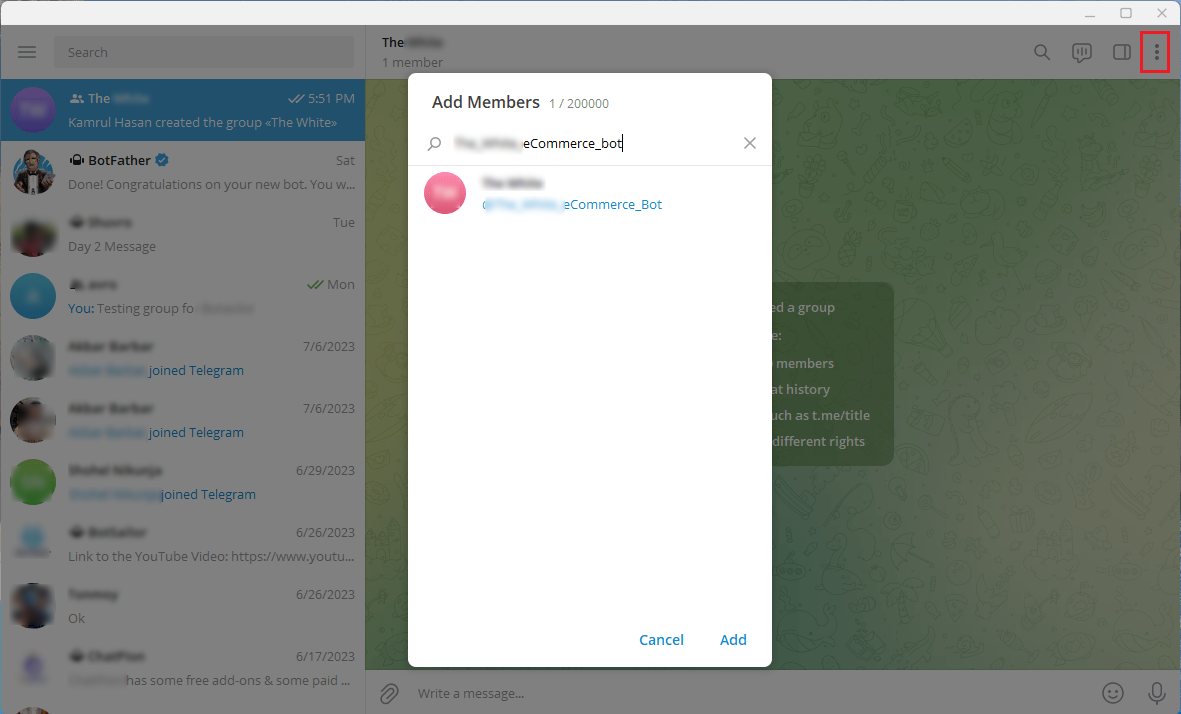
Теперь снова перейдите к опциям "Управление группой". Оттуда перейдите в "Администраторы" и нажмите на опцию "Добавить администратора". Выберите аккаунт бота и нажмите кнопку "Сохранить". Вот и все!
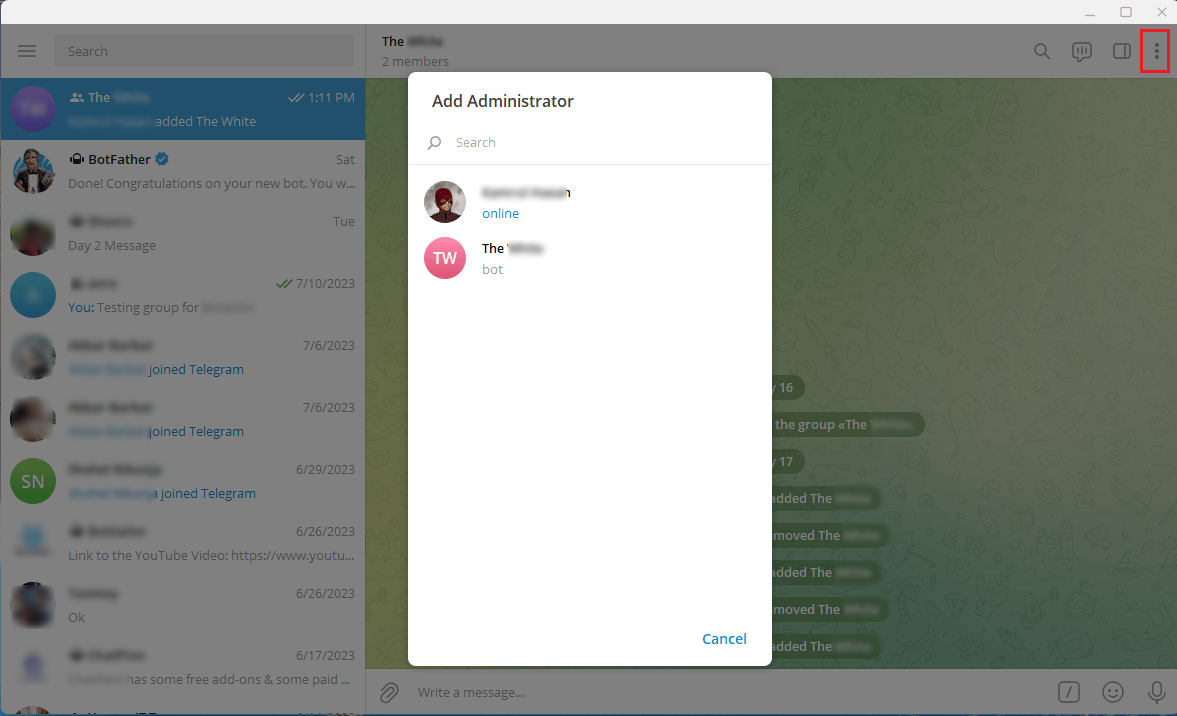
Теперь, если вы перейдете в Менеджер групп из панели управления, вы увидите опции для управления группами.
Фильтрация сообщений
Фильтровать сообщения участников:
Продвинутая система фильтрации TeleGroupBot снимает с вас нагрузку, автоматически проверяя сообщения от участников группы. Всего несколькими кликами вы можете:
Удалить сообщения с командами бота: Поддерживайте чистоту группового чата, удаляя сообщения, которые вызывают команды бота.
Удалить сообщения, содержащие изображения: Обеспечьте сфокусированные обсуждения, удаляя изображения из группы.
Удалить сообщения, содержащие голосовые записи: Оптимизируйте общение, устраняя голосовые сообщения.
Удалить сообщения, содержащие прикрепленные документы: Способствуйте беспрепятственным беседам, отфильтровывая сообщения с прикрепленными документами.
Удалить стикеры и GIF: Поддерживайте профессиональную атмосферу, удаляя стикеры и GIF-файлы.
Удалить броски костей участников: Избегайте спама и нерелевантных сообщений, отфильтровывая броски костей участников.
Удалить сообщения, содержащие ссылки: Предотвращайте несанкционированные ссылки и поддерживайте безопасность группы, удаляя сообщения, содержащие URL.
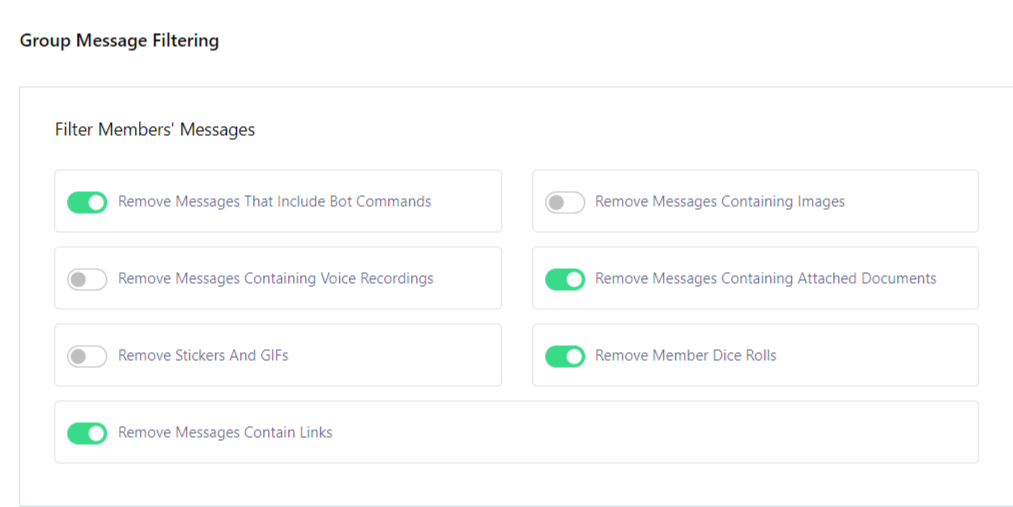
Фильтровать пересылаемые сообщения:
TeleGroupBot не ограничивается сообщениями участников; он также эффективно обрабатывает пересылаемые сообщения. Наслаждайтесь чистым и сфокусированным групповым чатом, благодаря:
Удалить пересланные сообщения с медиа: Устраните беспорядок, отфильтровывая пересылаемые сообщения с медиа-вложениями.
Удалить пересланные сообщения, содержащие ссылки: Повысьте безопасность, отфильтровывая пересылаемые сообщения, содержащие URL.
Удалить все пересланные сообщения: Упростите беседы, удаляя все пересланные сообщения для более организованного группового опыта.
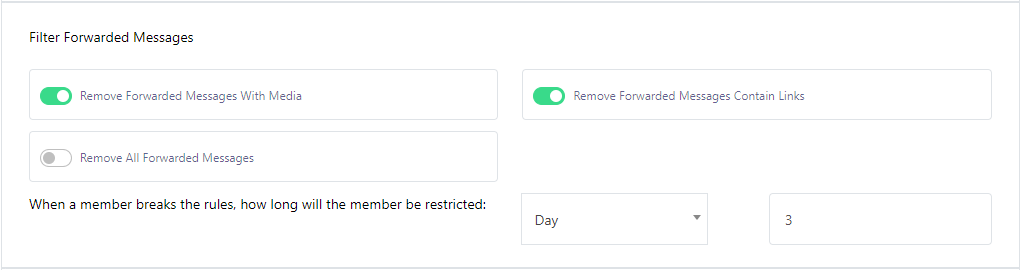
Наблюдение за ключевыми словами:
Репутация вашей группы имеет значение, и TeleGroupBot поддерживает вас с помощью функции наблюдения за ключевыми словами. Автоматически удаляйте сообщения, содержащие цензурные слова, чтобы поддерживать уважительное и безопасное сообщество.
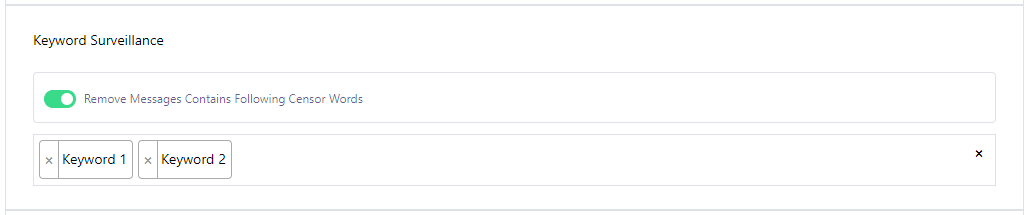
Управление служебными сообщениями:
Поддерживайте порядок в объявлениях и обновлениях группы с помощью управления служебными сообщениями TeleGroupBot:
Удалить сообщение `Пользователь присоединился к группе`: Поддерживайте чистоту раздела объявлений, удаляя сообщения о присоединении пользователей.
Удалить сообщение `Пользователь покинул группу`: Обеспечьте профессиональный вид, удаляя сообщения о выходе пользователей.

Ограничение для новых участников:
TeleGroupBot позволяет устанавливать ограничения для новых участников, присоединяющихся к вашей группе. Определите, как долго новый участник будет ограничен, обеспечивая плавное вхождение и защиту от потенциального спама или разрушительного поведения.

Ограничение сообщений участников:
Отправка одинакового сообщения будет удалена: Предотвращает флуд сообщений и беспорядок в группе.
Отправка одинакового сообщения считается спамом: Идентифицирует и обрабатывает повторяющийся контент для предотвращения спам-поведения.
Пользователь будет отключен на определенное время: Временно отключает звук у пользователей, которые нарушают правила ограничения сообщений, для поощрения ответственного поведения.
Контроль частоты сообщений: Администраторы имеют возможность настраивать, как часто пользователи могут отправлять сообщения в определенные временные рамки.
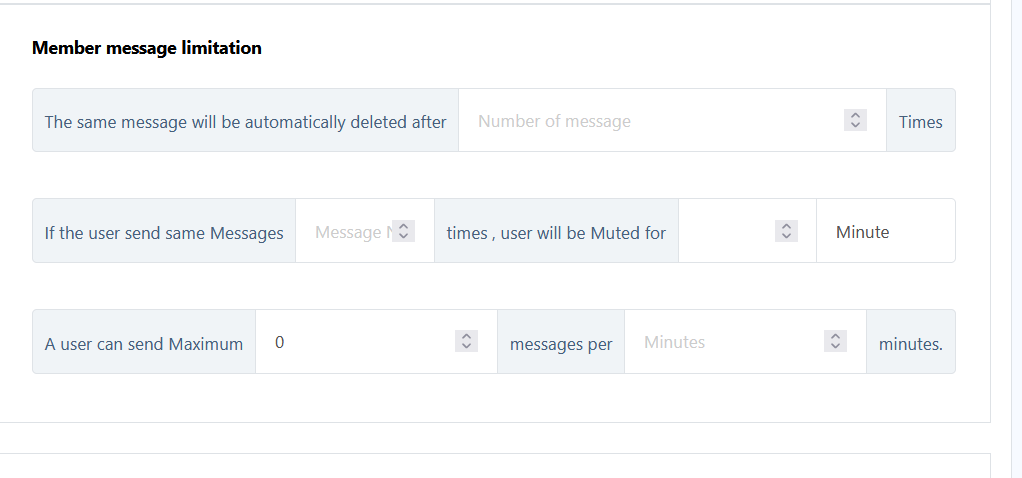
В заключение, TeleGroupBot предлагает мощный набор функций фильтрации и наблюдения для поддержания активной и безопасной группы в Telegram. Автоматизируя эти задачи, вы можете сосредоточиться на развитии взаимодействия, создании сильного сообщества и предоставлении ценного контента вашим участникам. Повысьте уровень управления вашей группой в Telegram с помощью TeleGroupBot и создайте гармоничное пространство для значимых взаимодействий.
Сделайте первый шаг к хорошо управляемой группе Telegram сегодня.
Менеджер подписчиков группы
Функция отключения и включения звука в группе Telegram позволяет администраторам группы эффективно управлять предпочтениями уведомлений подписчиков. Отключение звука у подписчика гарантирует, что он не получает уведомлений о сообщениях, опубликованных в группе, в то время как включение звука восстанавливает нормальное поведение уведомлений для подписчика.
-
Отключить звук у подписчика:
Отключение звука у подписчика в группе Telegram полезно, когда вы хотите временно предотвратить получение уведомлений группы конкретным участником. Эта функция может быть полезна в сценариях, когда подписчик вызывает нарушения, спамит или нарушает правила группы. После отключения звука подписчик не будет получать никаких звуковых уведомлений, вибраций или баннеров сообщений для сообщений, отправленных в группе.
При отключении звука у подписчика, вы можете выбрать из различных вариантов продолжительности отключения, таких как 1 час, 8 часов, 2 дня, 1 неделя, или пользовательская продолжительность.
-
Включить звук у подписчика:
Включение звука у подписчика восстанавливает их настройки уведомлений до нормального состояния, позволяя им получать уведомления о сообщениях, опубликованных в группе.
Функция блокировки и разблокировки в группе Telegram позволяет администраторам группы контролировать членство, ограничивая или предоставляя доступ определенным подписчикам. Блокировка подписчика удаляет его из группы и не позволяет ему повторно присоединиться или участвовать в обсуждениях группы. С другой стороны, разблокировка подписчика восстанавливает его привилегии членства, позволяя ему снова присоединиться и участвовать в группе, как раньше.
-
Заблокировать подписчика:
Блокировка подписчика - мощный инструмент для администраторов группы для поддержания порядка и обеспечения соблюдения правил группы. Когда подписчик заблокирован, он немедленно удаляется из группы и теряет весь доступ к контенту и обсуждениям группы.
-
Разблокировать подписчика:
Разблокировка подписчика восстанавливает их права членства и позволяет им снова присоединиться к группе и участвовать в обсуждениях, как раньше.
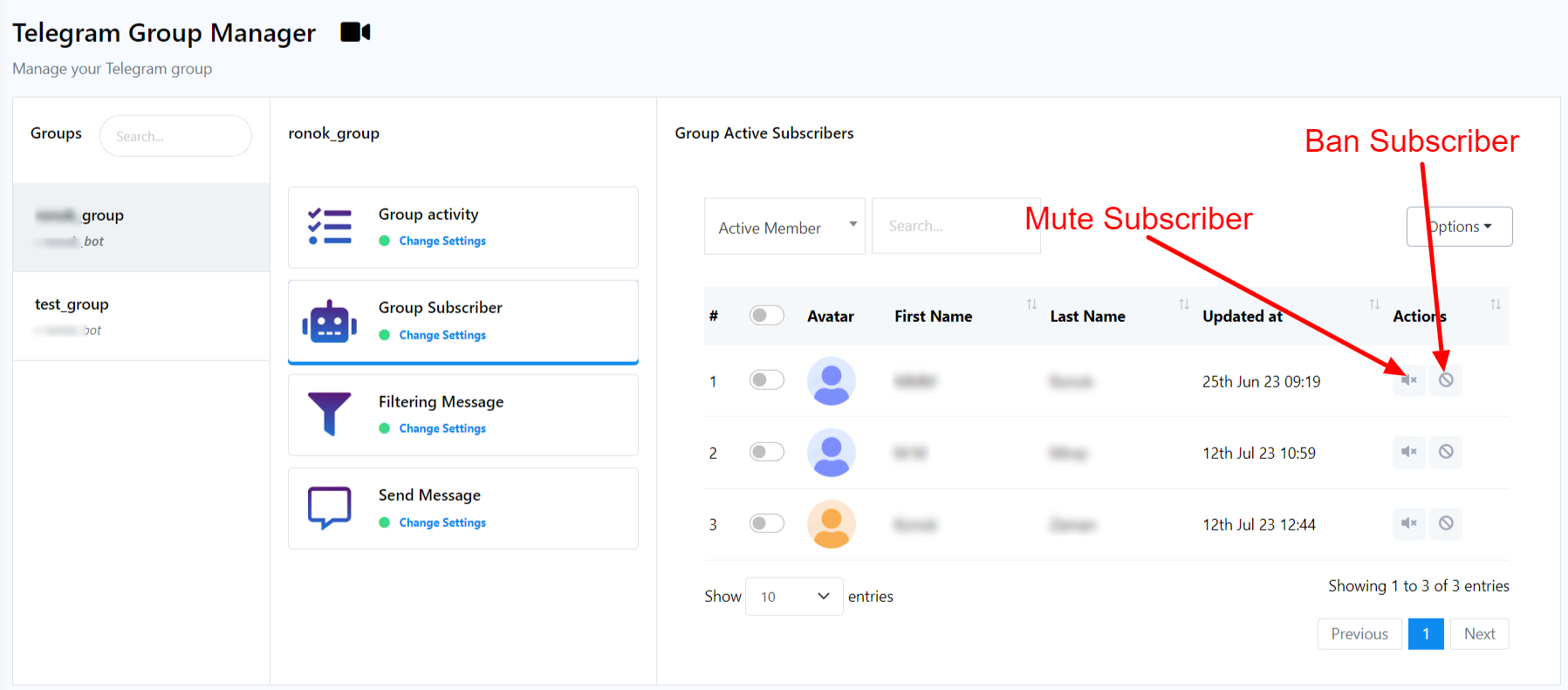
Кампания сообщений
С помощью TeleGroupBot вы можете мгновенно отправить сообщение в группу или запланировать его на более позднее время. Некоторые опции отправки сообщений с помощью TeleGroupBot следующие
- Закрепить это объявление: Эта опция позволяет выделять и сохранять важные сообщения на переднем плане группового чата, обеспечивая легкий доступ участников к критической информации и информированность о ней.
- Предварительный просмотр URL в текстовом сообщении: Включение этой функции автоматически генерирует предварительный просмотр содержимого связанной веб-страницы в текстовом сообщении, предлагая удобный способ для пользователей оценить связанный контент перед тем, как перейти по URL.
- Защищенные сообщения, без копирования или пересылки: Если вы включите эту опцию во время отправки сообщения, то ни один другой участник этой группы не сможет скопировать или переслать ваше сообщение.
- Звуковые оповещения для сообщений, полученных другой стороной: Это функция, которая уведомляет пользователей звуковым сигналом, когда другая сторона читает их сообщения в приложении для обмена сообщениями, улучшая эффективность общения и предоставляя обратную связь в реальном времени о статусе сообщения.
- Отложенное автоматическое удаление: Это функция, которая позволяет пользователям устанавливать временной интервал, после которого отправленные сообщения или медиа будут автоматически удаляться из чата или беседы, способствуя конфиденциальности и безопасности данных.